如何将 LearnDash 添加到 WordPress
已发表: 2023-04-06LearnDash 是一个功能强大的 WordPress 学习管理系统 (LMS) 插件,可让您创建和销售在线课程。 它为管理您的在线学习环境提供了完整的解决方案,包括创建课程、管理学生、跟踪进度和颁发证书。
LearnDash 提供多种功能,使其成为希望创建和管理在线课程的个人和组织的热门选择。
为什么选择 LearnDash
您可能希望选择 LearnDash 而不是 WordPress 的其他 LMS 插件的原因有以下几个:
灵活性和定制: LearnDash 具有高度的灵活性和可定制性,允许您创建适合您特定需求的课程。 您可以创建包含多媒体内容、测验、作业等的课程。 此外,LearnDash 提供多种自定义选项,使您可以根据目标受众定制课程内容。
点滴内容: LearnDash 允许您随着时间的推移逐渐发布课程内容,这可以保持学生的参与度并有助于降低辍学率。
会员集成: LearnDash 与流行的会员插件集成,例如 MemberPress 和 WooCommerce,允许您限制特定会员的课程访问权限。
游戏化: LearnDash 提供游戏化功能,例如积分、徽章和证书,以激励学习者参与内容和完成课程。
课程管理: LearnDash 提供了一个易于使用的课程管理系统,允许您跟踪学生进度、管理注册和分析课程数据。
支持: LearnDash 提供出色的客户支持,包括全面的文档、视频教程和活跃的社区论坛,您可以在其中获得其他用户的帮助和建议。
LearnDash 是一个全面且可自定义的 LMS 插件,提供丰富的功能集和出色的支持。 它的灵活性、游戏化功能和点滴式内容使其成为希望在其 WordPress 网站上创建和销售在线课程的任何人的绝佳选择。 LearnDash 的用户评价很好,它是最好的 LMS 插件之一。
购买和下载 LearnDash
要购买和下载 LearnDash,请按照以下步骤操作:
转到 LearnDash 网站 (https://www.learndash.com/),然后单击主菜单中的“定价”选项卡。
选择最适合您需求的计划,然后单击“开始”按钮。
填写您的个人信息,包括您的姓名、电子邮件地址和账单信息。
查看您的订单并单击“购买”按钮以完成交易。
完成购买后,您将收到一封电子邮件,其中包含下载 LearnDash 插件的链接。
单击电子邮件中的链接以下载 LearnDash 插件。
将 LearnDash 插件 zip 文件保存到您的计算机。
您现在已准备好在您的 WordPress 网站上安装 LearnDash 插件。
使用 LearnDash 安装兼容的主题
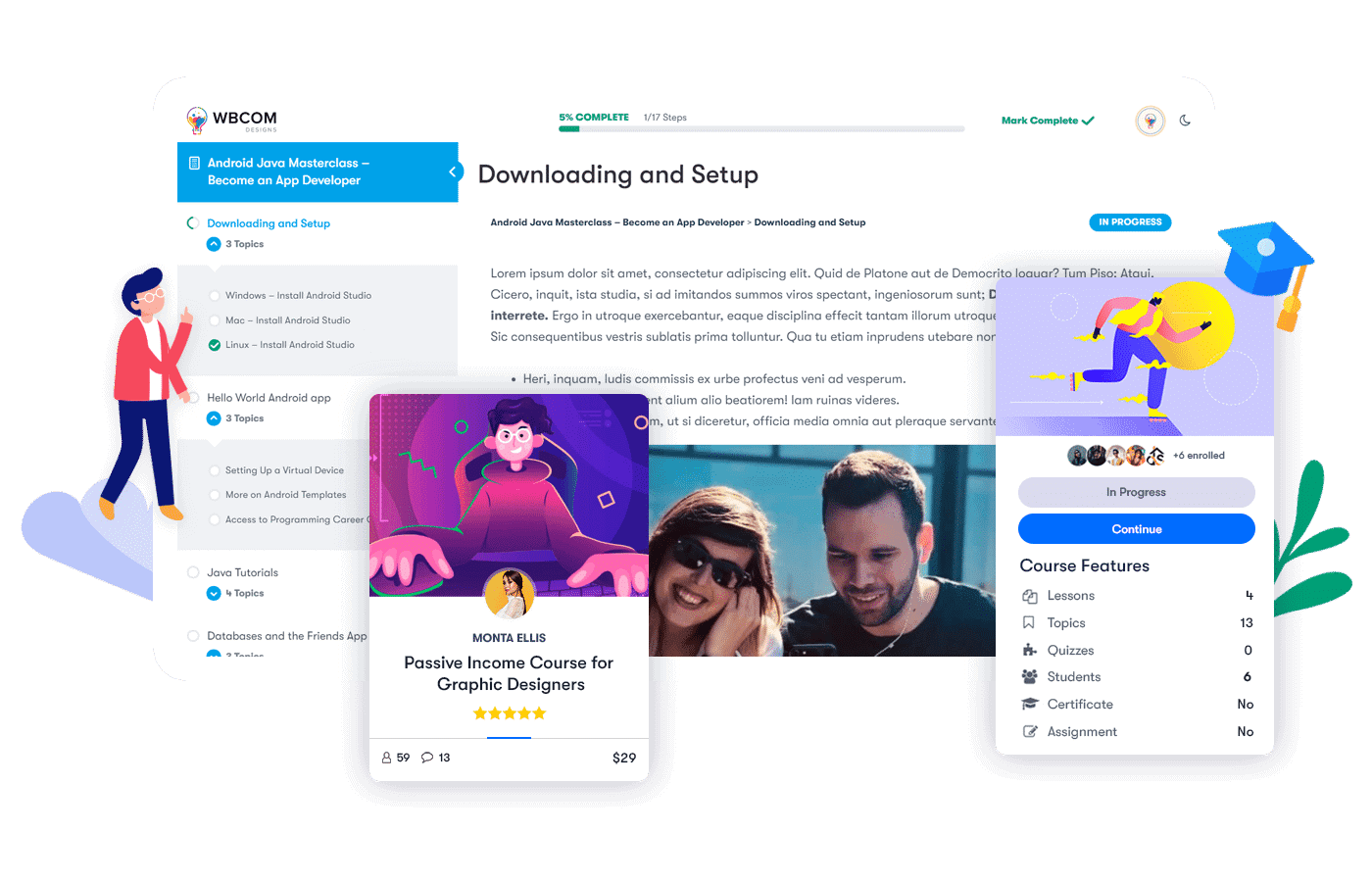
“LearnMate LearnDash”实际上是一个兼容 LearnDash 的主题。 它是专为电子学习和在线课程网站设计的优质 WordPress 主题,与 LearnDash 完全兼容。
LearnMateLearnDash 带有预建课程和课程布局,以及课程进度跟踪、课程计时器和测验评分等功能。 它还提供各种自定义选项,例如配色方案、排版和页面布局,以帮助您为学生创建一个独特且引人入胜的学习环境。
除了 LearnMate LearnDash 之外,市场上还有其他几个与 LearnDash 兼容的主题,例如 Astra、Divi 和 OceanWP。 选择适合您的特定需求和偏好并与 LearnDash 无缝集成的主题非常重要。
安装并激活 LearnDash 插件
要在您的 WordPress 网站上安装和激活 LearnDash 插件,请按照以下步骤操作:
登录到您的 WordPress 网站。
导航到仪表板左侧的“插件”部分。
单击页面顶部的“添加新”按钮。
单击页面顶部的“上传插件”按钮。
单击“选择文件”按钮并选择您下载的 LearnDash 插件 zip 文件。
单击“立即安装”按钮以安装 LearnDash 插件。
安装插件后,单击“激活插件”按钮以激活 LearnDash。
LearnDash 插件现已在您的 WordPress 网站上安装并激活。 您可以通过导航到 WordPress 仪表板左侧菜单中的“LearnDash LMS”选项卡来访问该插件。
设置 LearnDash 页面
要在您的 WordPress 网站上设置 LearnDash 页面,请按照以下步骤操作:
导航到仪表板左侧的“LearnDash LMS”选项卡。
单击“设置”选项。
单击“常规”选项卡。
在“页面”部分下,单击“创建页面”按钮。
这将自动创建必要的 LearnDash 页面,包括课程目录、课程内容、课程感谢页面、登录、注册、帐户和结帐页面。
创建页面后,您可以根据需要通过导航到 WordPress 仪表板中的“页面”部分并编辑相应页面来自定义它们。
您还可以使用标准的 WordPress 页面编辑器为您的课程创建其他自定义页面,例如登陆页面或销售页面。
设置页面后,请务必对其进行测试以确保它们正常运行。
通过执行这些步骤,您可以轻松地在您的 WordPress 网站上设置 LearnDash 页面,使您能够创建和销售在线课程。
配置 LearnDash 设置
要在您的 WordPress 网站上配置 LearnDash 设置,请按照以下步骤操作:

登录到您的 WordPress 网站。
导航到仪表板左侧的“LearnDash LMS”选项卡。
单击“设置”选项。
从“设置”菜单中,您可以为 LearnDash 配置各种设置,例如:
- 配置课程的常规设置,例如默认课程访问权限、课程评论等。
- 自定义发送给学生和教师的电子邮件通知,例如注册通知和课程结业证书。
- 将特定的 WordPress 页面分配给各种 LearnDash 功能,例如课程目录、课程内容、登录和注册。
- 设置课程访问设置,包括点滴内容、课程到期和先决条件。
- 配置用于销售课程的支付网关,例如 PayPal、Stripe 和 2Checkout。
- 使用您的徽标、签名和其他详细信息自定义课程结业证书。
- 配置高级设置,例如自定义 CSS、LRS 设置和导入/导出选项。
配置设置后,单击页面底部的“保存设置”按钮以保存更改。
创建课程
要在您的 WordPress 网站上使用 LearnDash 创建课程,请按照以下步骤操作:
导航到仪表板左侧的“LearnDash LMS”选项卡。
点击“课程”选项。
单击页面顶部的“添加新”按钮。
填写课程详细信息,包括课程名称、课程描述、课程图片和课程类别。
通过选择课程是免费、一次性付款还是基于订阅来设置课程定价。
通过添加课程部分、课程和主题来创建课程内容。 您可以将视频、图像和其他媒体上传到每节课。
设置课程权限设置,包括课程是开放还是关闭,是否需要报名,是否点滴。
配置课程设置,例如先决条件、证书和测验。
创建课程后,单击“发布”按钮将其发布到您的网站上。
通过执行这些步骤,您可以在您的 WordPress 网站上轻松地在 LearnDash 中创建课程,使您能够创建和销售在线课程。
添加课程内容
要在您的 WordPress 网站上的 LearnDash 中添加课程内容,请按照以下步骤操作:
导航到仪表板左侧的“LearnDash LMS”选项卡。
点击“课程”选项。
单击要向其添加内容的课程。
单击“课程内容”选项卡。
单击“添加新”按钮以添加新课程或主题。
添加课程或主题标题和内容。 您可以使用标准的 WordPress 编辑器添加文本、图像、视频和其他媒体。
配置课程或主题设置,包括持续时间、状态和先决条件要求。
如果您想向课程或主题添加测验,请单击“测验”选项卡并添加测验详细信息。
添加内容后,单击“发布”按钮使其在您的网站上生效。
分配课程访问权限
要在您的 WordPress 网站上的 LearnDash 中分配课程访问权限,请执行以下步骤:
导航到仪表板左侧的“LearnDash LMS”选项卡。
点击“课程”选项。
单击要为其分配访问权限的课程。
单击“设置”选项卡。
向下滚动到“访问设置”部分。
选择最适合您课程的访问设置。
如果您想出售您的课程,您可以选择一个支付网关并设置课程价格。
如果要设置课程先决条件,请单击“先决条件”选项卡,然后选择在访问当前课程之前需要完成的课程。
如果要设置点滴内容,请单击“点滴”选项卡并选择内容发布之间的持续时间。
设置访问设置后,单击“保存课程”按钮以保存更改。
通过执行这些步骤,您可以轻松地在您的 WordPress 网站上的 LearnDash 中分配课程访问权限,从而使您能够创建和销售在线课程。
配置支付选项
要在您的 WordPress 网站上的 LearnDash 中配置支付选项,请按照以下步骤操作:
导航到仪表板左侧的“LearnDash LMS”选项卡。
单击“设置”选项。
单击“PayPal 设置”或“Stripe 设置”选项卡,具体取决于您要使用的支付网关。
输入您的 PayPal 或 Stripe API 凭据和其他所需信息。
设置您的支付选项,包括货币、税率以及是否要启用测试模式。
设置您的课程定价,包括一次性付款、定期付款和订阅计划。
如果您想提供优惠券,请单击“优惠券”选项卡并创建您的优惠券。
如果您想设置联盟计划,请单击“联盟”选项卡并设置您的计划。
配置付款选项后,单击“保存设置”按钮以保存更改。
通过执行这些步骤,您可以轻松地在您的 WordPress 网站上的 LearnDash 中配置支付选项,从而使您能够创建和销售在线课程。

结论
总之,将 LearnDash 集成到 WordPress 是一个相对简单的过程,可以大大增强您网站的功能。 按照这篇博文中概述的步骤,您可以快速轻松地设置 LearnDash 并开始创建和销售在线课程。
请记住选择可靠的托管服务提供商,使您的 WordPress 和 LearnDash 插件保持最新状态,并自定义您的课程内容以满足您的听众的需求。 牢记这些提示,您就可以顺利构建成功的电子学习平台,该平台可以帮助您发展业务或与世界分享您的知识。
有趣的读物:
顶级 LearnDash 附加组件,让您的电子学习网站更上一层楼
使用 Learndash LMS 从您的 WordPress 网站销售在线课程
LearnDash 的 BuddyPress
